Обеспечение доступности документов

Попробуйте!
При создании документов, которые доступны для всех, мы обеспечиваем более инклюзивные возможности для каждого.
Люди с нарушениями зрения будут работать с документами с помощью средства чтения с экрана, например экранного диктора, встроенного в Windows. В этом видео рассматривается ряд распространенных ситуаций, в которых можно создать более инклюзивные документы. Во многих из них рекомендуется использовать проверку читаемости в приложениях Office.
Замещающий текст
Убедитесь в наличии замещающего текста для изображений, который обеспечивает контекст для средств чтения с экрана, а также упрощает поиск изображений. Вы можете найти автоматические описания, проверить их, а затем при необходимости изменить, чтобы точно описать то, что отображается. Также рекомендуется предоставить географический и культурный контекст.
Заголовки
При создании заголовка не ограничивайтесь добавлением более крупного полужирного шрифта вручную — средства чтения с экрана прочитают его как предложение, а не как заголовок. Вместо этого выберите ЗаголовокСтиль на ленте и отформатируйте его. Заголовки также помогают упорядочить использование документа в области навигации и составить оглавление.
Объединенные ячейки
В Excel проверка читаемости будет определять объединенные ячейки. Повторения в таблицах при использовании средства чтения с экрана можно исправить или пропустить, если это связано с объединенными ячейками.
Улучшение диаграмм
Людям, страдающим цветовой слепотой, скорее всего, будет сложно понять цветовую диаграмму. Добавление заголовков данных рядом с каждой частью круговой диаграммы позволяет сделать информацию более инклюзивной.
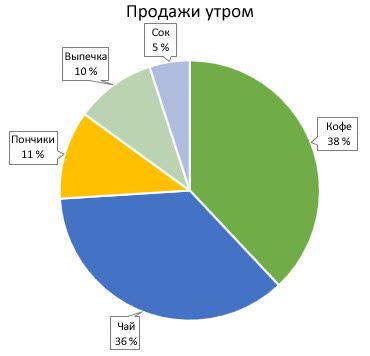
Порядок чтения
В средстве проверки читаемости PowerPoint проверьте порядок объектов и переместите элементы в списке так, чтобы средство чтения с экрана читало их сверху вниз, слева направо.
PowerPoint Live
Когда вы будете готовы к презентации на собрании Teams, воспользуйтесь PowerPoint Live. Множество инструментов, включая добавление субтитров и возможность просматривать слайды в режиме высокой контрастности, позволяют сделать собрания инклюзивными для всех.
Хотите узнать больше?
Использование проверки читаемости
Все, что нужно знать для создания эффективного замещающего текста
Использование встроенных заголовков и стилей
Создание более доступных диаграмм в Excel
Использование средства чтения с экрана для участия в сеансе PowerPoint Live в Microsoft Teams










